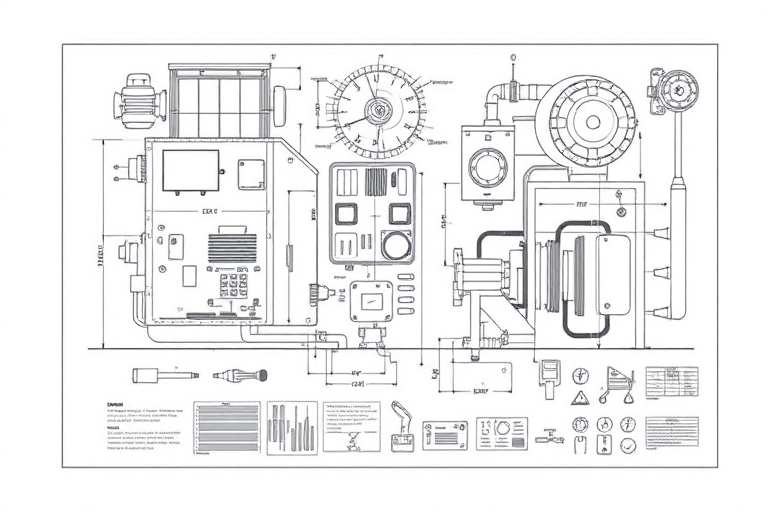施工图要什么软件打印?掌握这些工具轻松搞定工程图纸输出
在建筑、结构、给排水、暖通空调等工程领域,施工图是项目实施的蓝图和依据。无论是设计院出图、施工单位现场作业,还是监理单位审核,高质量的施工图打印都至关重要。然而,很多工程师或项目管理人员常遇到这样的问题:“我的施工图怎么才能清晰、准确、高效地打印出来?”本文将系统介绍施工图打印所需的软件工具、操作流程、常见问题及解决方案,帮助你从零基础到熟练掌握施工图打印全流程。
一、施工图打印的核心需求解析
施工图打印不仅仅是简单的“文件→打印机”,它涉及多维度的专业要求:
- 精度要求高:必须保持原始CAD比例不变,避免缩放变形。
- 图层控制精细:需根据打印内容选择性显示或隐藏特定图层(如轴线、尺寸、文字等)。
- 图纸幅面规范:符合国家制图标准(如A0-A3),并能自动排版。
- 色彩与线宽设置合理:黑白打印时区分粗细线,彩色打印则需考虑打印设备兼容性。
- 批量处理能力:大型项目中可能需要同时打印几十甚至上百张图纸。
因此,选择合适的软件是实现高质量打印的第一步。
二、常用施工图打印软件推荐
1. AutoCAD(首选专业软件)
AutoCAD 是建筑行业最主流的CAD设计软件,其打印功能强大且成熟:
- 布局空间(Layout)打印:可在布局中创建视口,精确控制图纸比例和位置。
- 打印样式表(CTB/STB):可自定义颜色到线宽的映射关系,适用于不同打印设备。
- 批量打印插件支持:通过第三方插件如AutoCAD Batch Plot或LISP脚本实现一键批量输出。
2. 浩辰CAD / 中望CAD(国产替代方案)
对于预算有限或希望本地化部署的企业,浩辰CAD和中望CAD提供了与AutoCAD高度兼容的功能:
- 同样支持布局空间打印、图层过滤、线型控制等功能。
- 部分版本内置“快速打印”向导,适合新手快速上手。
- 性价比高,适合中小型设计院或施工单位使用。
3. PDF阅读器 + 打印插件(通用方案)
如果施工图已导出为PDF格式,可用以下方式打印:
- Adobe Acrobat Pro DC:支持PDF转打印、分页预览、批处理等功能。
- 福昕PDF编辑器:免费版也能满足基本打印需求,适合临时使用。
- 浏览器直接打印:Chrome/Firefox打开PDF后点击Ctrl+P即可打印,但不建议用于正式交付。
4. BIM建模软件(Revit等)
随着BIM技术普及,Revit、ArchiCAD等软件也具备强大的图纸输出功能:
- 可生成带明细表、标注、剖面的完整施工图集。
- 支持按楼层、专业分类批量打印,提升效率。
- 缺点是学习成本较高,适合有BIM团队的大型项目。
三、施工图打印的标准流程详解
步骤一:图纸准备阶段
确保图纸符合打印标准:
- 检查所有图层是否按规范命名(如:0-不可见、TEXT-文字、DIM-尺寸)。
- 删除多余图元(如临时辅助线、测试点)。
- 统一字体、线型、颜色配置(推荐使用国标GB/T 50104标准)。
步骤二:设置打印参数
以AutoCAD为例:
- 切换至布局空间(Layout Tab)。
- 插入图纸边框(可使用块或外部参照)。
- 创建视口(Viewport),调整比例(如1:100, 1:50)。
- 打开“页面设置管理器”(PAGESETUP),选择打印机型号、纸张大小(A3/A1)、方向(纵向/横向)。
- 设置打印区域为“窗口”或“范围”,避免空白边缘。
- 应用打印样式表(CTB)进行线宽优化。
步骤三:预览与测试打印
首次打印前务必进行小样测试:
- 打印一张A4小样,检查线条清晰度、文字可读性。
- 确认是否有错位、模糊、缺色等问题。
- 对比电子版与纸质版是否一致(尤其是尺寸标注)。
步骤四:批量打印执行
若需批量输出多张图纸:
- 使用AutoCAD自带的“发布”功能(PUBLISH命令)。
- 或借助第三方工具如蓝燕云(https://www.lanyancloud.com)提供的在线批量打印服务,支持上传DWG文件夹,自动识别图纸编号并按顺序打印,极大提升效率。
- 建议保存为PDF备份,防止意外丢失原始数据。
四、常见问题及解决方案
问题1:打印出来的图太小或太大
原因:未正确设置视口比例或打印比例。
解决:在布局中设置正确的视口比例(如1:50),并在打印对话框中勾选“使用布局中的比例”。
问题2:文字模糊不清
原因:字体未嵌入、打印分辨率低或线宽设置不合理。
解决:使用TrueType字体(如宋体、仿宋),打印时选择高分辨率(≥600dpi),并在打印样式表中设置最小线宽为0.3mm以上。
问题3:打印失败或卡顿
原因:文件过大、内存不足或打印机驱动异常。
解决:尝试将大图拆分为多个区域打印;更新打印机驱动;使用轻量化版本如AutoCAD LT或云平台打印(如蓝燕云)。
问题4:无法打印特定图层
原因:图层被冻结或关闭。
解决:进入图层管理器(LAYER),确保目标图层处于开启状态,并设置打印开关为“可打印”。
五、未来趋势:云端打印与智能管理
随着数字化转型加速,施工图打印正朝着智能化、云端化发展:
- 云CAD平台:如Autodesk Forge、蓝燕云提供Web端直接查看和打印功能,无需安装本地软件。
- AI辅助排版:自动检测图纸内容,智能推荐最优打印尺寸和排列方式。
- 移动端打印:通过手机App扫描二维码即可远程调用打印机,方便工地现场即时获取图纸。
这些新技术不仅能提升打印效率,还能降低错误率,推动工程项目更高效落地。
六、结语:选择对的工具,让施工图打印不再难
施工图打印看似简单,实则蕴含大量细节和技巧。无论你是初学者还是资深工程师,掌握上述软件选择和操作流程都能显著提升工作效率和成果质量。建议优先使用AutoCAD进行专业打印,辅以PDF作为备份格式;对于高频次打印需求,不妨尝试蓝燕云这样的云端解决方案——它不仅支持多种格式转换,还能一键批量打印、自动编号归档,真正实现“所见即所得”的高效输出体验。现在就访问 蓝燕云 免费试用吧,让你的施工图打印从此轻松无忧!